怎么在苹果Mac系统下的电脑卸载Pages软件?
今天小编介绍一下苹果Mac系统下的电脑卸载pages软件的方法。
具体如下:
1. 第一步,我们首先需要确定软件已经完全关闭。可以通过下面的方法检验,点击电脑主页左上角的苹果图标。

2. 第二步,在打开的下拉菜单中选择“强制退出”。

3. 第三步,在打开的应用程序列表中选择“Pages 文稿”,没有就说明已经完全关闭了,直接跳到第七步。
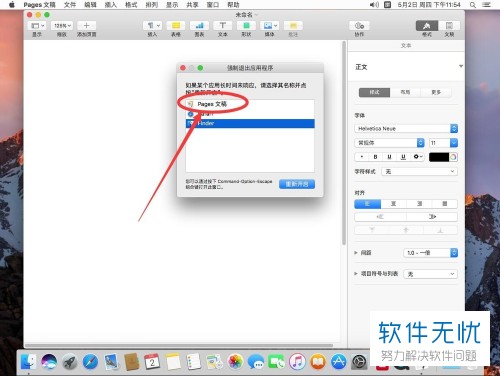
4. 第四步,选中pages文稿之后,点击此窗口右下角的“强制退出”按钮。
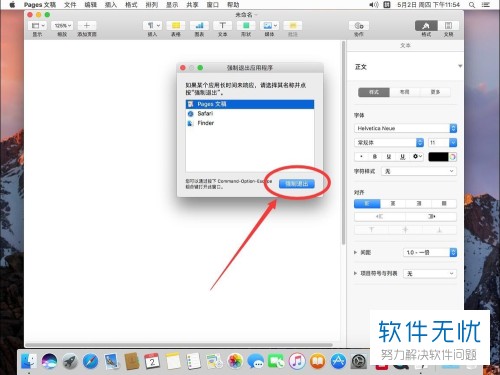
5. 第五步,在退出确认窗口再次点击“强制退出”。
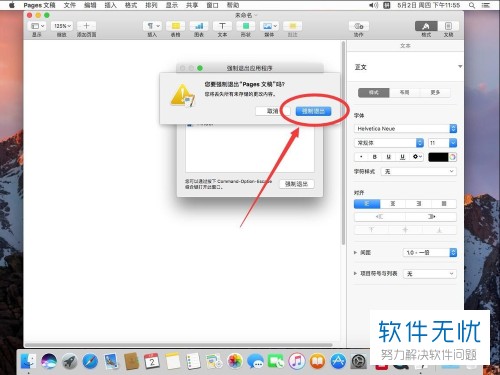
6. 第六步,上面的操作保证了pages软件已经完全退出,接着点击强制退出页面左上角的“×”,关闭此页面。
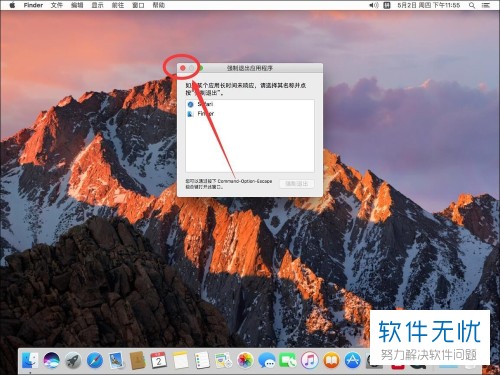
7. 第七步,点击桌面顶部工具列表里的“前往”按钮。
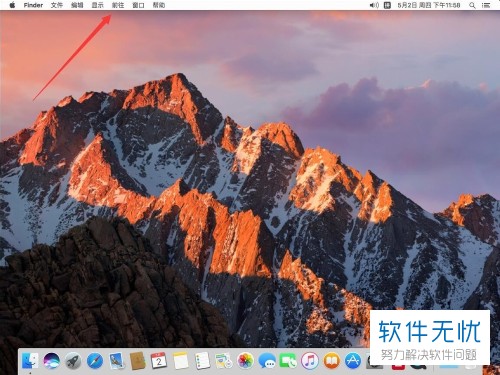
8. 第八步,在打开的前往菜单中点击“应用程序”。
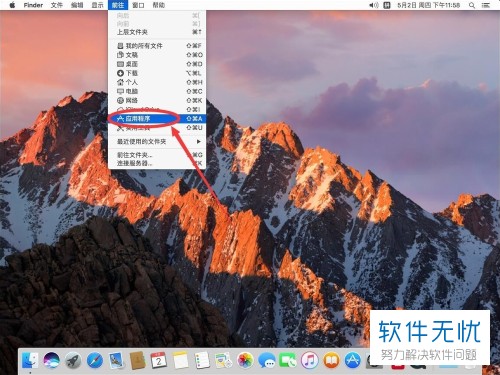
9. 第九步,右键点击应用程序页面的“Pages 文稿”图标。
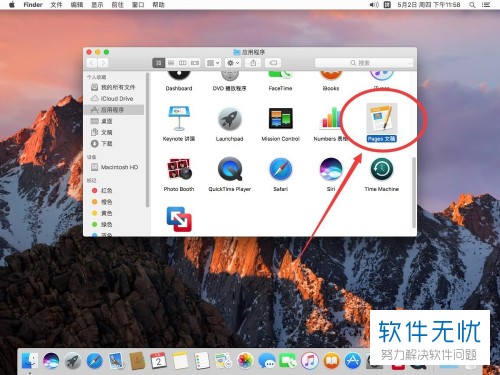
10. 第十步,点击右键菜单里的“移到废纸篓”选项。

11. 第十步,此项操作需要输入管理员密码,输入正确密码。
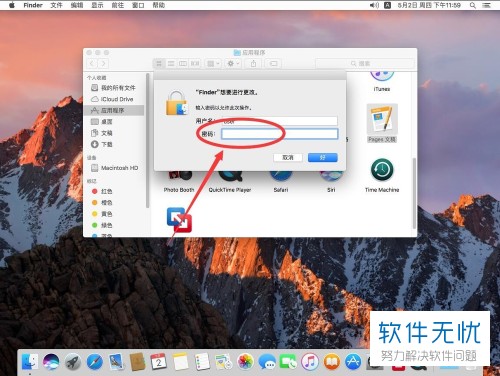
12. 第十二步,最后点击右下角的“好”就完成卸载操作了。
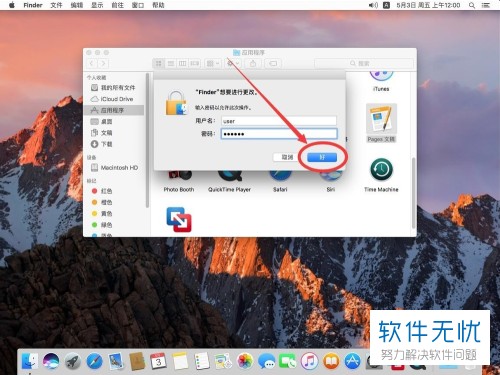
以上就是在苹果Mac系统下的电脑卸载Pages软件的方法。
分享:
相关推荐
- 【其他】 WPS表格Unicode文本 04-30
- 【其他】 WPS表格unique 04-30
- 【其他】 WPS表格utf-8 04-30
- 【其他】 WPS表格u盘删除怎么恢复 04-30
- 【其他】 WPS表格运行慢,卡怎么办解决 04-30
- 【其他】 WPS表格与Excel的区别 04-30
- 【其他】 哔哩哔哩漫画怎么完成今日推荐任务 04-30
- 【其他】 WPS表格隐藏的列怎么显示出来 04-30
- 【其他】 WPS表格图片怎么置于文字下方 04-30
- 【其他】 WPS表格图片怎么跟随表格 04-30
本周热门
-
iphone序列号查询官方入口在哪里 2024/04/11
-
oppo云服务平台登录入口 2020/05/18
-
输入手机号一键查询快递入口网址大全 2024/04/11
-
苹果官网序列号查询入口 2023/03/04
-
光信号灯不亮是怎么回事 2024/04/15
-
fishbowl鱼缸测试网址 2024/04/15
-
steam账号怎么注册 2023/02/27
-
mbti官网免费版2024入口 2024/04/11
本月热门
-
iphone序列号查询官方入口在哪里 2024/04/11
-
输入手机号一键查询快递入口网址大全 2024/04/11
-
oppo云服务平台登录入口 2020/05/18
-
outlook邮箱怎么改密码 2024/01/02
-
苹果官网序列号查询入口 2023/03/04
-
mbti官网免费版2024入口 2024/04/11
-
光信号灯不亮是怎么回事 2024/04/15
-
fishbowl鱼缸测试网址 2024/04/15
-
网线水晶头颜色顺序图片 2020/08/11
-
计算器上各个键的名称及功能介绍大全 2023/02/21












